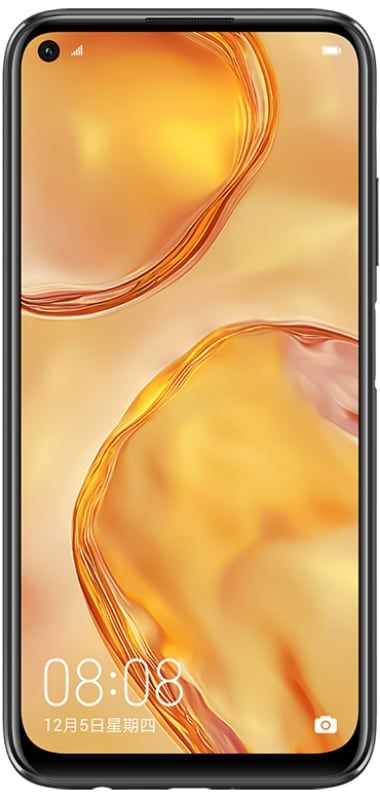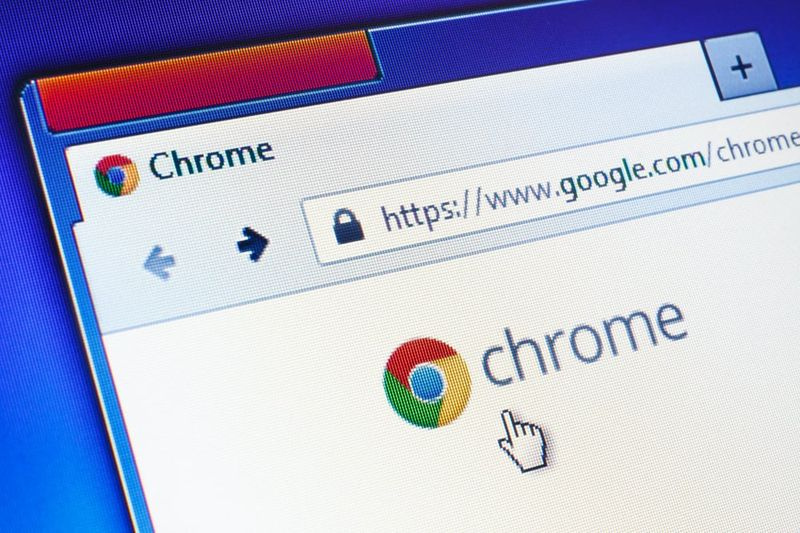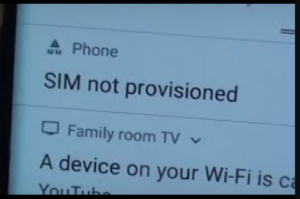Comment résoudre les problèmes de Runtime Broker
Après avoir lu ce guide, vous pouvez rencontrer un processus Runtime Broker dans votre fenêtre Gestionnaire de tâches. Mais vous vous êtes demandé ce que c'était - et pourquoi cela consomme votre utilisation du processeur. Vous trouverez donc dans ce guide toutes les réponses à vos questions:
Qu'est-ce que Runtime Broker?
Il s'agit d'un processus officiel de base de Microsoft qui se lance dans Windows 8 et se poursuit dans Windows 10. Cependant, le courtier d'exécution est utilisé pour vérifier si les applications universelles que vous avez obtenues du Windows Store, qui ont été nommées applications Metro dans Windows 8 - déclarent tous leurs droits. Comme s'ils pouvaient accéder à votre position ou à votre microphone. Bien qu'il s'exécute en arrière-plan tout le temps, vous verrez probablement son activité augmenter chaque fois que vous lancerez une application universelle.
Pourquoi utilise-t-il la mémoire?
Lorsqu'il est inactif, Runtime Broker conserve un profil de mémoire très bas. Cependant, cela prend 20 à 40 Mo. Après avoir lancé une application universelle, vous verrez alors l'utilisation de la mémoire entre 500 et 700 Mo.
analyseur de réseau pour mac
Le lancement d'applications universelles supplémentaires ne peut pas amener Runtime Broker à consommer une quantité supplémentaire de mémoire. De même, lorsque vous fermez toutes les applications universelles ouvertes, l'utilisation de la mémoire de Runtime Broker peut redescendre dans la plage de 20 à 40 Mo.
Pourquoi consomme-t-il mon utilisation du processeur?

Lorsqu'il s'exécute simplement en arrière-plan, Runtime Broker consomme 0% de votre processeur. Chaque fois que vous lancez une application universelle, cette utilisation peut augmenter brièvement jusqu'à 25-30%, puis se stabiliser à nouveau. Cependant, c’est un comportement normal. Si vous remarquez que Runtime Broker convertit continuellement 30% ou plus de votre CPU. Ou il affiche une utilisation de la mémoire plus élevée que prévu, augmentant l'utilisation lorsque vous n'avez pas d'application universelle en cours d'exécution, il y a peu de raisons à cela.
Si vous avez récemment effectué une mise à niveau vers Windows 10, vous remarquerez peut-être que Windows vous montre parfois des conseils par le biais de notifications. Pour une raison quelconque, cette activité agit comme une application universelle et engage le processus Runtime Broker. Vous pouvez résoudre ce problème après avoir désactivé les astuces. Accédez à Paramètres> Système> Notifications et actions, puis désactivez l'option Obtenir des conseils, des astuces et des suggestions lorsque vous utilisez Windows.
De plus, il est possible que vous ayez une application qui se comporte mal qui oblige Runtime Broker à utiliser beaucoup de ressources qu'il ne le devrait. Si tel est le cas, vous pourrez alors restreindre l'application à l'origine du problème. En outre, vous savez que l'application est mise à jour avec la dernière version. Si cela ne fonctionne pas, essayez de désinstaller ou de réinstaller l'application. En cas d'échec, assurez-vous d'autoriser le développeur à connaître le problème (et, si vous ne le souhaitez pas, désinstallez-le en attendant).
Puis-je désactiver Runtime Broker?
Non, vous ne pouvez pas le désactiver. Et vous ne devriez pas de toute façon. C'est essentiel pour garantir votre sécurité et votre confidentialité après l'exécution d'applications universelles. Il est également très léger lorsqu'il s’exécute correctement, il n’ya donc pas beaucoup de raisons de le désactiver. Si vous pensez que cela agit bizarrement, vous pouvez toujours tuer le processus Runtime Broker après l'avoir tapé à droite dans le Gestionnaire des tâches, puis en sélectionnant Fin de tâche.
Après un certain temps, le Runtime Broker se relancera automatiquement. N'oubliez pas que pendant les quelques instants avant son redémarrage, les applications universelles ne peuvent pas accéder aux paramètres de confiance et risquent de ne pas s'exécuter du tout.
Est-ce un virus ou pas?
Le processus est un composant Windows officiel. Cependant, il est possible qu’un virus remplace le véritable Runtime Broker par un exécutable qui lui est propre. Eh bien, nous ne pouvons afficher aucun rapport de virus qui détournent ce processus. Si vous voulez en être sûr, vous pouvez ensuite vérifier Runtime Brokers au bas de l'emplacement du fichier. Dans le Gestionnaire des tâches, appuyez avec le bouton droit sur Runtime Broker et sélectionnez l'option Ouvrir l'emplacement du fichier.
Star Wars Battlefront 2 dates doubles xp
Si le fichier est enregistré dans votre dossier Windows System32, vous êtes peut-être sûr de ne pas avoir affaire à un virus.
Conclusion:
C’est tout. Si vous souhaitez partager une autre méthode ou des conseils concernant l'article, faites-le nous savoir ci-dessous. Pour d'autres questions et questions, faites-le nous savoir dans la section commentaires ci-dessous!
Lire aussi: